Publicité
Vous utilisez un Windows Phone mais souhaitez passer à Android? Malgré ce que vous pourriez penser, il est étonnamment facile de migrer vos contacts et vos documents.
En novembre 2013, après 3 ans d'utilisation (et de support passionné !) de Windows Phone, j'ai décidé que le moment était venu de passer à Android. En grande partie pour des raisons productives, j'ai trouvé que mon Nokia Lumia 920 Test et cadeau du Nokia Lumia 920Il y a quelques semaines, Nokia a présenté deux nouveaux appareils au monde: le Nokia Lumia 925 et le Nokia Lumia 928. Le top des appareils Windows Phone 8, ces deux smartphones ne... Lire la suite ne fonctionnait pas aussi bien que je l'avais espéré, au-delà d'être un superbe appareil photo. Les défauts de Windows Phone 8 n'ont pas aidé non plus…
Heureusement, le passage à Android n'a été nulle part aussi douloureux que je l'avais prévu, principalement en raison du fait que les applications et les services sur lesquels je compte sont disponibles pour le petit robot vert. Si vous envisagez de faire le changement, les étapes ci-dessous devraient vous permettre de conserver vos contacts et vos documents aussi facilement que possible tout en profitant de l'expérience Android.
De quelles données avez-vous besoin pour migrer ?
Quelles applications utilisez-vous sur Windows Phone? Vous pouvez utiliser quelques applications Microsoft telles que OneNote ou le reste de la suite Microsoft Office Mobile, ou vous pouvez utiliser votre Windows Phone presque uniquement pour les réseaux sociaux.
Passer à Android signifie migrer vos contacts depuis Windows Phone. Si vous utilisez Microsoft Office, vous devrez également pouvoir accéder à tous les documents que vous avez créés.
Pour de meilleurs résultats, vous devez utiliser l'application Outlook.com et l'application SkyDrive pour Android (toutes deux liées ci-dessous) pour migrer les données et vous assurer que vous pouvez accéder aux documents requis. Une fois que vous avez fait cela, vous pouvez porter votre attention sur d'autres choses, telles que l'installation d'Office Mobile ou de OneNote.
Mieux encore, comme vous avez déjà accédé à tous ces services à l'aide d'un seul compte, vous pouvez continuez à les utiliser exactement de la même manière, rendant votre passage à Android beaucoup moins douloureux que cela pourrait être.
Utilisez Outlook.com pour migrer les contacts vers Android
Lors de la configuration de comptes de messagerie sur Android, vous avez le choix entre des fournisseurs tels que Gmail, Microsoft Exchange et Yahoo!, ainsi que d'autres serveurs POP3 ou IMAP. Cependant, si vous migrez des contacts depuis Windows Phone, il est probablement préférable d'installer l'application Outlook.com à partir du Play Store.
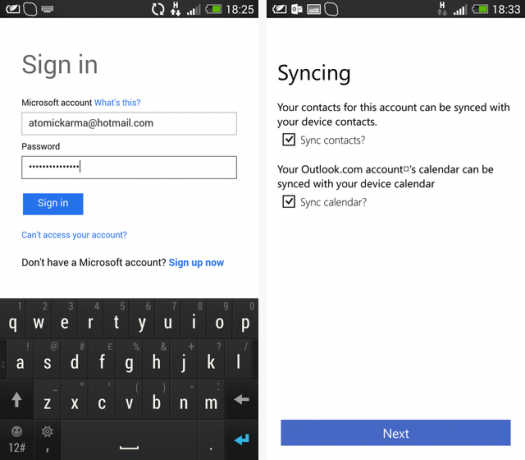
Afin d'utiliser Outlook pour synchroniser vos contacts avec Android, vous devez vous assurer que tous vos contacts Windows Phone sont enregistrés sur votre compte Microsoft. Cela devrait se produire par défaut, mais pour vérifier, ouvrez www.outlook.com dans votre navigateur et comparez les données de la vue Personnes avec celles que vous avez sur votre Windows Phone. Si vous utilisez Windows 8, ouvrez simplement l'application Contacts et vérifiez-la. Si vous êtes satisfait, continuez; tous les contacts manquants doivent être ajoutés, avant la synchronisation, juste au cas où.
Une fois Outlook.com installé sur Android, vous devrez lancer l'application et saisir les informations d'identification de votre compte Microsoft. Vous serez ensuite invité à définir un surnom pour le compte (ainsi que quelques autres paramètres liés à la messagerie). Cliquez sur Prochain continuer, où vous aurez la possibilité de Synchroniser les contacts et Synchroniser le calendrier, qui sont tous deux sélectionnés par défaut.
Au cours des prochains instants, votre compte Outlook.com sera synchronisé et une vérification dans votre carnet d'adresses Android révélera une collection presque identique.
N'oubliez pas que Windows Phone utilise des comptes Facebook pour remplir vos contacts. En tant que telles, ces informations seront copiées sur votre appareil Android – des éléments tels que la date de naissance, certains numéros de téléphone et e-mail et la photo de profil. N'oubliez pas non plus que vous pouvez également avoir des contacts stockés sur votre compte Gmail, que vous devez également configurer.
Synchronisation des documents Microsoft Office et OneNote
L'un des points forts de Windows Phone (jusqu'à récemment) était la disponibilité exclusive de la version mobile de Microsoft Office, et maintenant que cela est également disponible sur Android, vos documents le seront également - en supposant que vous ayez un Office 365 abonnement.

Si c'est le cas, il vous suffit d'Office 365 pour Android et de vous connecter. Une fois que vous avez fait cela, vous verrez une collection de vos documents Microsoft Office récemment consultés.
Sans abonnement Office 365, vous ne pouvez pas accéder au service (bien que vous puissiez ouvrir les documents en lecture seule qui vous sont envoyés par e-mail), mais OneNote est disponible gratuitement. Si vous avez utilisé cette excellente application de prise de notes sur Windows Phone, l'installer sur Android vous permettra d'accéder à toutes vos notes précédemment créées, à condition qu'elles aient été synchronisées avec votre SkyDrive.

Avant de commencer, ouvrez OneNote sur votre Windows Phone, ce qui lui permet de se synchroniser via votre connexion Internet mobile ou sans fil.
Ensuite, installez Microsoft OneNote pour Android, connectez-vous avec les informations d'identification de votre compte Microsoft.
Après quelques instants, OneNote se synchronise et est aussi facile à utiliser que sur Windows Phone - ou encore plus facilement, grâce à une collection de widgets utiles.
Reconnectez-vous avec vos photos
La gamme populaire de téléphones Windows Lumia de Nokia est équipée d'appareils photo qui surpassent le marché. En tant que tel, vous pouvez avoir une énorme bibliothèque de photos téléchargées sur votre SkyDrive. Ceux-ci peuvent-ils être consultés et même ajoutés sur un téléphone Android ?

Vous aurez besoin du Application SkyDrive pour Android pour commencer, disponible gratuitement sur le Play Store.
Une fois connecté, SkyDrive affichera tous vos fichiers et dossiers, comme sur Windows Phone.
Cependant, contrairement à Dropbox sur Android et SkyDrive sur Windows Phone, vous ne pouvez pas configurer vos photos pour qu'elles soient automatiquement téléchargées sur le stockage fourni par Microsoft. Toute synchronisation doit être effectuée manuellement si vous souhaitez continuer à utiliser SkyDrive sur Android, dans l'espoir qu'une future mise à jour puisse résoudre ce problème. Alternativement, vous pouvez installer Téléchargement automatique SkyDrive, l'un de nos préférés applications de téléchargement de photos 4 façons de synchroniser et de télécharger des photos vers le stockage cloud sur AndroidVoici les meilleures applications pour télécharger automatiquement des photos Android sur le cloud afin de ne jamais perdre de précieux souvenirs. Lire la suite , pour obtenir cette fonctionnalité dès maintenant.
Migrer de Windows Phone vers Android est facile !
Je savais depuis quelques mois que j'allais passer à Android: pour être honnête j'avais repoussé un peu comme je le craignais les heures interminables passées à synchroniser les données et à m'assurer que mes contacts ont été copiés, toutes mes photos et documents ont été accessible.
Il n'y avait vraiment pas lieu de s'inquiéter. Moins de 30 minutes après avoir sorti mon nouveau téléphone Android de la boîte, mon ancienne vie Microsoft avait été synchronisée.
N'ayez pas peur de passer à Android à partir de Windows Phone, faites-le et dites-nous tout.
Christian Cawley est rédacteur en chef adjoint de Security, Linux, DIY, Programming et Tech Explained. Il produit également The Really Useful Podcast et possède une vaste expérience dans le support informatique et logiciel. Contributeur au magazine Linux Format, Christian est un bricoleur de Raspberry Pi, un amateur de Lego et un fan de jeux rétro.


